Ketika program tertentu menulis sejumlah besar data dalam buffer dari tumpukan tertentu, lebih dari memori yang dialokasikan untuk tumpukan, buffer berbasis tumpukan akan dibanjiri karena kekurangan memori dan menyebabkan kesalahan yang mematikan. Jika Anda melihat pesan kesalahan ini, " Sistem mendeteksi buffer berbasis tumpukan yang dibanjiri dalam aplikasi ini " di komputer Anda, cukup ikuti perbaikan mudah ini dan masalah akan diselesaikan dengan cukup mudah.
Fix-1 Ganti nama kunci BannerStore-
Mengganti nama kunci BannerStore telah memperbaiki masalah untuk beberapa pengguna, ikuti langkah-langkah sederhana ini untuk mencobanya di komputer Anda-
CATATAN -
Buka Registry Editor , dan klik " File "> " Export " untuk membuat cadangan yang aman.
Jika ada yang tidak beres, Anda dapat mengambil registri Anda hanya dengan mengimpor cadangan.
1. Klik pada kotak pencarian dan ketik " regedit ".
2. Sekarang, apa yang Anda butuhkan untuk mengklik " Registry Editor ".

3. Di jendela Registry Editor terbuka, Anda perlu menavigasi ke lokasi ini-
HKEY_CURRENT_USER \ Software \ Microsoft \ Windows \ CurrentVersion \ Explorer \
4. Sekarang, gulir ke bawah untuk menemukan " BannerStore ". Klik kanan pada " BannerStore " dan kemudian klik " Ubah nama " untuk mengganti namanya.
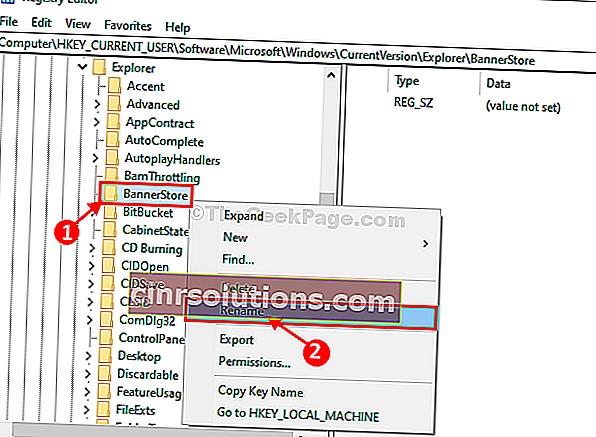
5. Ubah nama folder kunci menjadi " BannerStoreOld ".
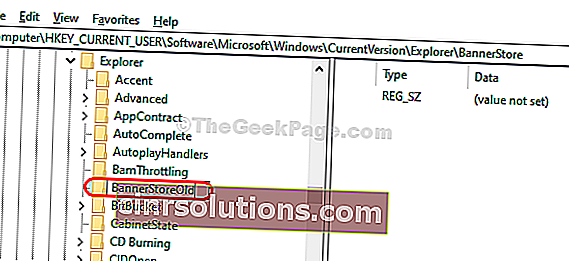
6. Tekan Ctrl + Alt + Delete bersama - sama dari keyboard Anda untuk membuka jendela keamanan, sekarang klik " Keluar " untuk keluar dari komputer Anda.
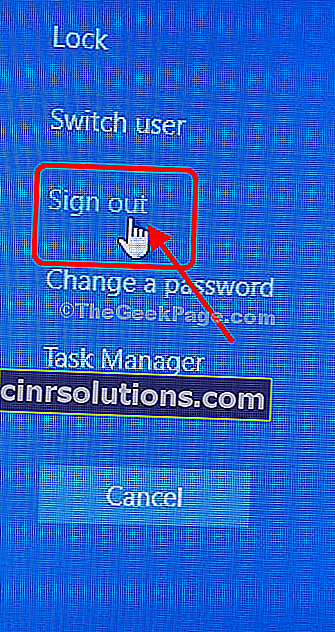
7. Masuk lagi ke komputer Anda.
Masalahnya akan terpecahkan saat Anda masuk dan tidak akan ada lagi loop yang mogok.
Fix-2 Jalankan pemindaian SFC dan DISM-
1. Cari " cmd " dari bilah pencarian.
2. Kemudian klik kanan pada " Command Prompt " di hasil pencarian yang ditinggikan dan klik " Run as administrator ".

3. Untuk menjalankan pemindaian ini, jalankan kode ini secara berurutan satu per satu.
sfc / scannow DISM / Online / Cleanup-Image / RestoreHealth DISM / online / Cleanup-Image / ScanHealth
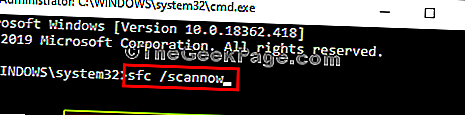
Semua perintah ini akan membutuhkan beberapa saat untuk memindai / memperbaiki file sistem Anda.
Setelah selesai, tutup jendela Command Prompt .
Nyalakan ulang komputer Anda.
Coba jalankan aplikasi di komputer Anda lagi. Periksa apakah kesalahannya
masih disana atau tidak.